|
|
Ladda ner och installera Logi Options+-appen. |
|
|
Ta bort USB-mottagaren och sätt i laddningssladden för att ladda din Spotlight i 1 minut. |
|
|
Anslut USB-mottagaren till din dator, eller anslut via Bluetooth. |
ANSLUT MED USB-MOTTAGAREN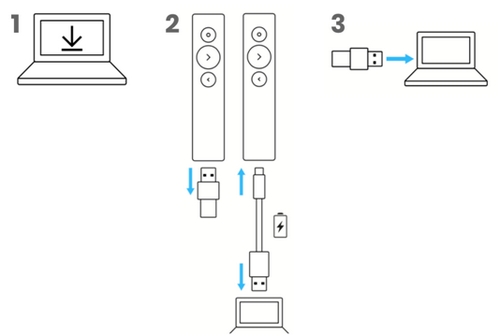
ANSLUT MED BLUETOOTH
Tryck och håll ned den övre och den nedre knappen samtidigt i tre sekunder.
Fjärrkontrollen ska vibrera och sedan vara tillgänglig för Bluetooth-parkoppling i tre minuter.
Slutför parkopplingen med Bluetooth på din dator.
Produktöversikt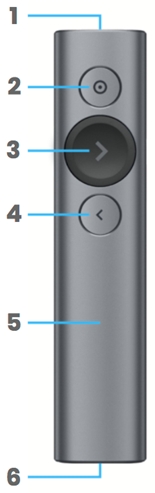
1 – INDIKATORLAMPA
Omedelbar återkoppling om batteri och anslutningsstatus
2 – PEKAREFFEKTER
- Tryck och håll ned knappen medan du flyttar handen för att markera på skärmen och styra skärmbildens markör
- Enkelt tryck för att klicka på länkar och videor
- Dubbelt tryck för att växla mellan pekarlägen
3 – NÄSTA
- Enkelt tryck för att navigera framåt
- Tryck och håll ned för att använda anpassade funktioner som ”Starta presentationen”
4 – BAKÅT
- Enkelt tryck för att navigera bakåt
- Tryck och håll ned för att använda anpassade funktioner som ”Blank skärm”
5 – HAPTISK FEEDBACK
Få tysta vibrationsvarningar när du använder timers och när batterinivån är låg.
6 – LADDNINGSBAR USB-C
Upp till 3 månaders batteritid på en enda laddning via en USB typ C-laddningssladd.
Översikt över LOGI Options+-anpassningsappen
Din presentationsfjärrkontroll har nu stöd av Logi Options+-appen.
Med Logi Options+ kan du anpassa din Spotlight och ta presentationen till nästa nivå. Utforska de tre olika pekareffekterna, ställ in timers- och vibrationsvarningar för att behålla kontrollen ända till sista bilden, navigera bland bilder, anpassa knappfunktioner, övervaka batteritiden och mycket mer.
Om Logi Options+-appen inte är installerad har du bara följande plug and play-funktionalitet:
- Nästa/Bakåt för att navigera i bildspelet
- Muspekarkontroll för att klicka på länkar och videor
Logi Options+-appen fungerar med de senaste versionerna av Windows och macOS och kan laddas ner på logi.com/optionsplus.
1 – TIMER
Håll koll på presentationstiden och ställ in vibrationssignaler.
2 — PEKARE
Aktivera Spotlight-skärmpekareffekter och anpassa deras storlek, kontrast och färg.
TIPS! Dubbelklicka på markeringsknappen på Spotlight för att växla mellan pekareffekter.
3 — HÅLL NED NÄSTA-KNAPPEN
Tryck och håll ned nästa-knappen för att starta presentationen.
4 — HÅLL NED BAKÅT-KNAPPEN
Du kan anpassa långt tryck på den här knappen. Du kan till exempel använda det för att visa en tom skärm när du vill att publiken ska fokusera på dig.
5 — BATTERISTATUS
Du får ett meddelande på skärmen när batteriet håller på att ta slut.
MER INFORMATION
Mer information om hur du får ut maximalt av Logi Options+-appen här. Du kommer att upptäcka hur du ställer in specifika vibrationssignaler och använder avancerade funktioner som volymgestkontroll, rullning och mer.
Viktig anmärkning: Uppdateringsverktyget för inbyggd programvara stöds eller underhålls inte längre av Logitech. Vi rekommenderar starkt att du använder Logi Options+ för dina Logitech-enheter som stöds. Vi finns här om du behöver hjälp under övergången.
Viktig anmärkning: Logitech Preference Manager stöds eller underhålls inte längre av Logitech. Vi rekommenderar starkt att du använder Logi Options+ för dina Logitech-enheter som stöds. Vi finns här om du behöver hjälp under övergången.
Viktig anmärkning: Logitech Control Center stöds eller underhålls inte längre av Logitech. Vi rekommenderar starkt att du använder Logi Options+ för dina Logitech-enheter som stöds. Vi finns här om du behöver hjälp under övergången.
Viktig anmärkning: Logitechs anslutningsverktyg stöds eller underhålls inte längre av Logitech. Vi rekommenderar starkt att du använder Logi Options+ för dina Logitech-enheter som stöds. Vi finns här om du behöver hjälp under övergången.
Viktig anmärkning: Unifying-programvaran stöds eller underhålls inte längre av Logitech. Vi rekommenderar starkt att du använder Logi Options+ för dina Logitech-enheter som stöds. Vi finns här om du behöver hjälp under övergången.
Viktig anmärkning: SetPoint-programvaran stöds eller underhålls inte längre av Logitech. Vi rekommenderar starkt att du använder Logi Options+ för dina Logitech-enheter som stöds. Vi finns här om du behöver hjälp under övergången.
Vanliga frågor
Det finns inga tillgängliga produkter för den här sektionen



